Instellen van een Synology NAS voor toegang tot de muziekbibliotheek
Dit artikel biedt informatie voor wanneer je muziekbibliotheek niet kan worden toegevoegd vanaf een Synology NAS-schijf. De volgende instructies zorgen ervoor dat je NAS-schijf correct is ingesteld om toegang tot je muziek mogelijk te maken.
Stap 1 - Controleer de juiste SMB-versie (SMB2/SMB3)
- Selecteer in de interface van de NAS-schijf “Control Panel”.
- Selecteer “File Services”.
- Selecteer het tabblad “SMB/AFP/NFS” (Afhankelijk van de NAS-firmware staat SMB op een afzonderlijk tabblad).
- Selecteer de knop “Advanced Settings”.
- Zorg ervoor dat de Minimum en Maximum instellingen ten minste SMB 2 of hoger zijn.
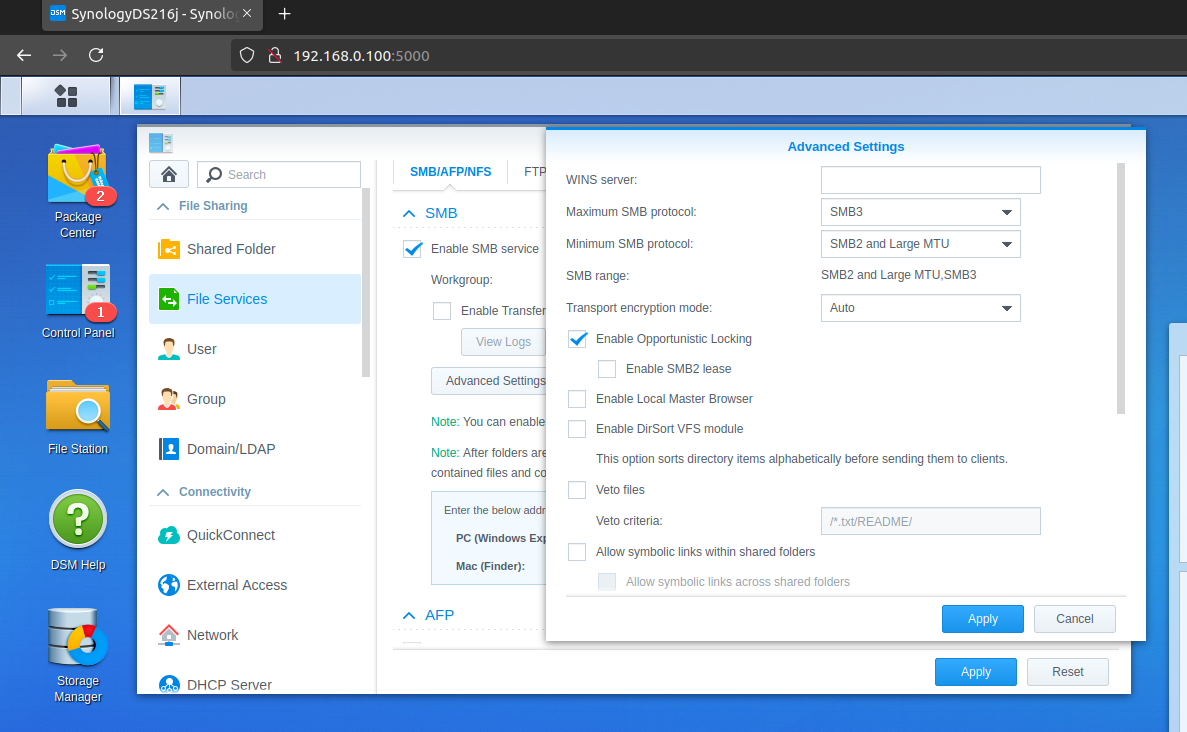
Stap 2 - Verkrijg de apparaatnaam van de NAS
- Selecteer “Control Panel”.
- Selecteer “Network”.
- Kijk in de sectie “General” naar het veld dat is gelabeld als ‘Server Name’.
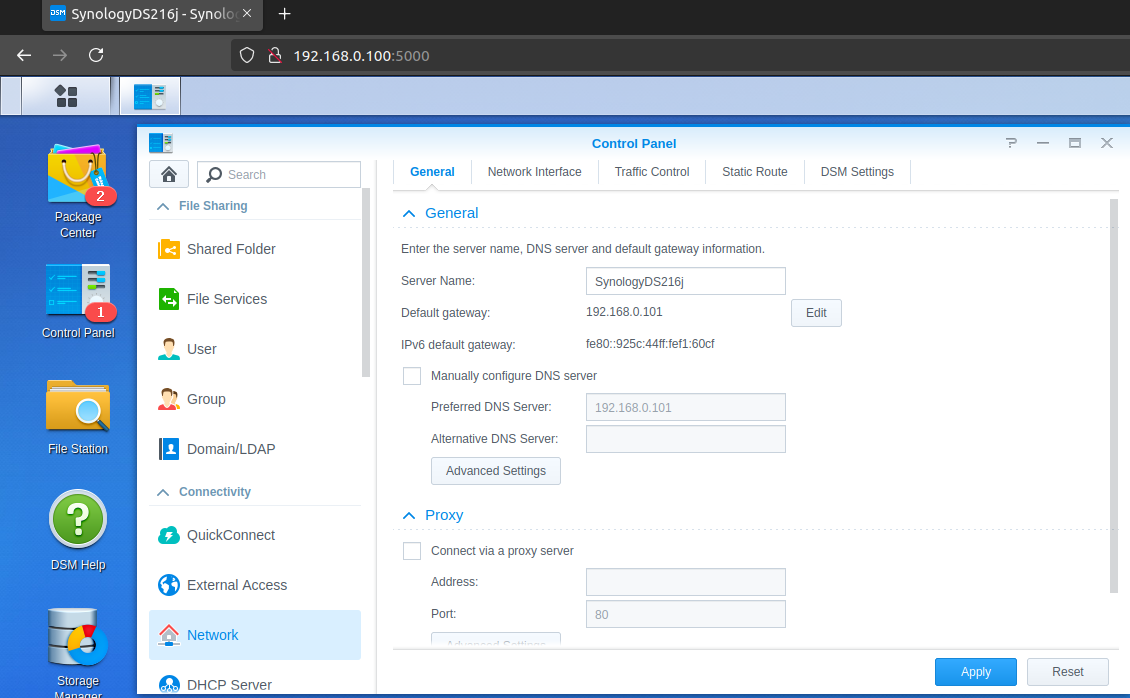
- Noteer de servernaam. Dit zal het eerste deel van het pad zijn dat nodig is om de share te verbinden.
- Voorbeeld: \\SynologyDS216j
Stap 3 - Verkrijg de sharenaam op de NAS
- Klik op “Control Panel”.
- Klik op “Shared Folder”.
- Bekijk de lijst met gedeelde mappen en bepaal in welke map de muziek zich bevindt.
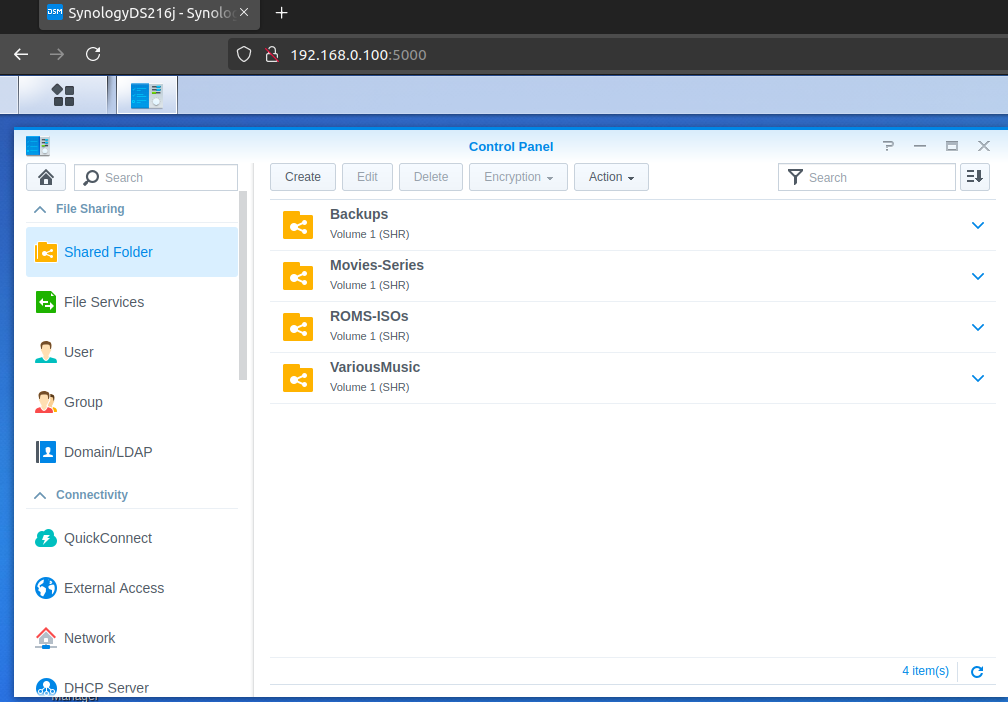
- Noteer de sharenaam. Dit zal het tweede deel van het pad zijn dat nodig is om de share te verbinden.
- Voorbeeld: De sharenaam is ‘VariousMusic’ en het volledige sharepad zal zijn: \\SynologyDS216j\VariousMusic
Stap 4 - Controleer of de NAS-gebruiker de juiste rechten heeft voor de share
- Klik op “Control Panel”.
- Klik op “Shared Folder”.
- Selecteer het tabblad “Permissions”.
- Zorg ervoor dat de juiste NAS-gebruiker de correcte toegang heeft tot de gedeelde map (Afhankelijk van de NAS-firmware moet je misschien op de knop "Bewerken" klikken om de machtigingen in te stellen). Zowel “Read/Write” als “Read Only” zullen toegang tot de inhoud toestaan.
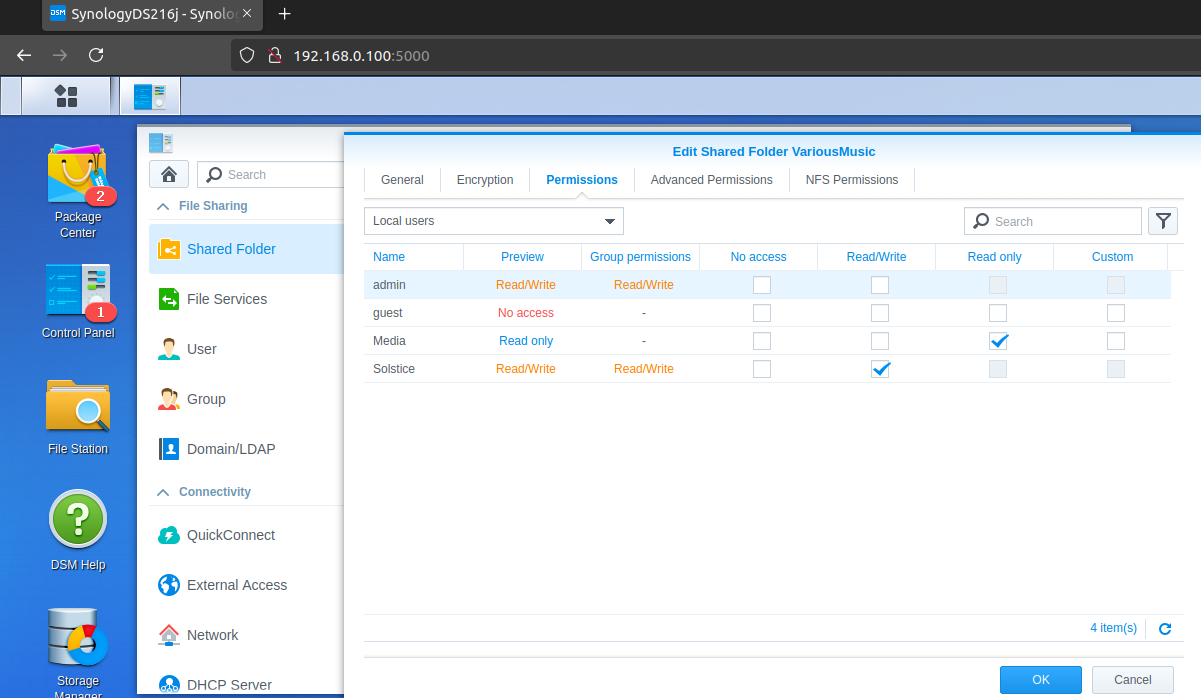
Stap 5 - De share toevoegen aan Sonos
- Met de informatie die je hebt verkregen van de NAS van de klant volgens de bovenstaande instructies, volg je de stappen in het artikel Een NAS-drive gebruiken met Sonos om de share toe te voegen aan Sonos.
- In dit voorbeeld is de share \\SynologyDS216j\VariousMusic.


